
книги / Управление проектами.-1
.pdf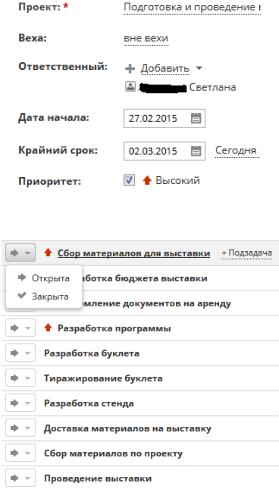
Рис. 57. Окно ввода задачи (фрагмент)
Рис. 58. Список задач проекта
Открыв правый раскрывающийся список (рис. 59), можно выполнить любую из перечисленных операций: редактировать, добавить подзадачу, переместить в веху, оповестить ответственного исполнителя, учесть время и удалить задачу из списка.
101
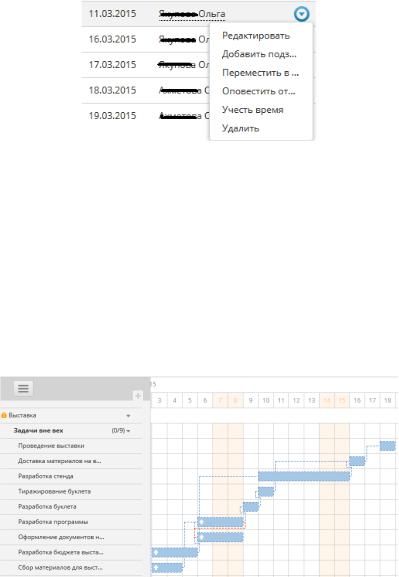
Рис. 59. Операции с задачами проекта
График Ганта
Диаграмма Ганта – это популярный тип столбчатых диаграмм (гистограмм). Она является стандартом в практике управления проектами для отображения структуры перечня работ по проекту и составной частью всех программ по управлению проектами.
Проще всего открыть диаграмму Ганта на левой панели окна (см. рис. 55). Диаграмма учебного проекта по организации выставки показана на рис. 60.
Рис. 60. Диаграмма Ганта
102
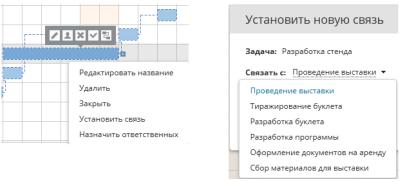
В окне диаграммы можно редактировать название задачи, назначить ответственных исполнителей, установить связь, закрыть задачу после ее завершения или удалить (рис. 61).
Рис. 61. Окно редактирования задач
Проведение обсуждений
Впроцессе работы над проектом могут возникать проблемы
ивопросы, по которым программа дает возможность провести обсуждение с командой. Чтобы открыть обсуждение в рамках проекта, следует выбрать из левой панели окна (см. рис. 55) кнопку «Обсуждения». Появится ссылка для открытия обсуждения. Все участники команды проекта будут автоматически приглашены к дискуссии. Можно добавить и других сотрудников компании кучастию в дискуссии.
Получение отчетов о ходе проекта
Программа дает возможность сгенерировать отчеты, список которых показан на рис. 62. Эти отчеты дают возможность следить за ходом выполнения проекта и быть в курсе всего, что происходит в нем.
103
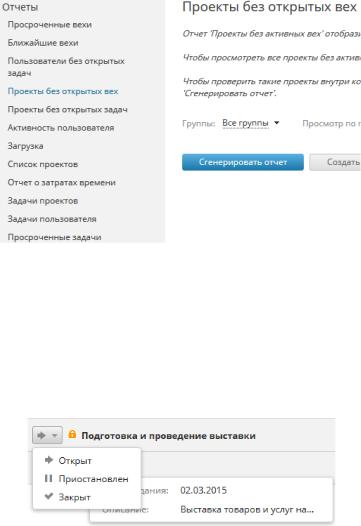
Рис. 62. Список отчетов
Приостановка, закрытие и удаление проекта
Проект можно приостановить или закрыть, изменив его статус. Для приостановки проекта можно не закрывать все вехи и задачи. Закрыть проект невозможно с открытыми задачами. Для выполнения этих процедур следует выбрать проект из списка и израскрывающегосяменю– соответствующий статус(рис. 63).
Рис. 63. Окно приостановки или закрытия проекта
Для удаления проекта следует открыть его обзорную страницу, щелкнув мышью по названию, и выбрать команду «Удалить» (рис. 64).
104
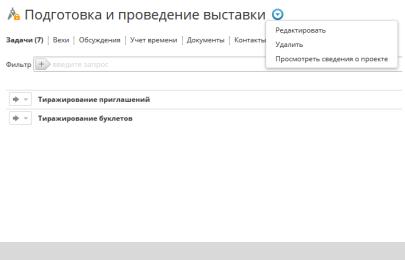
Рис. 64. Окно обзорной страницы проекта (фрагмент)
Удаление проекта не совсем хорошее решение. В этом случае он со всеми задачами, вехами, файлами, обсуждениями будет потерян без возможности восстановления.
3.3. СОЦИАЛЬНЫЕ СЕТИ В УПРАВЛЕНИИ ПРОЕКТАМИ
Огромный успех социальных сетей у людей привлек к этой технологии внимание предприятий, которые стали активно внедрять ее для внутреннего использования, чтобы повысить эффективность общения между сотрудниками, находить полезные знания неформальными способами и более целенаправленно доставлять нужную информацию.
Одна из основных и самых трудных задач в любом бизнесе – это создание команды сотрудников, способной эффективно взаимодействовать в процессе решения производственных задач и проектов. Наиболее простым, понятным и удобным средством коллективнойработывнастоящеевремястановятсясоциальныесети.
В результате платформы для организации корпоративных социальных сетей стали пользоваться повышенным спросом. По прогнозу аналитиков, к 2016 году социальные сети заменят на предприятиях многие другиекоммуникационныеприложения.
Во многих компаниях уже сегодня сотрудники общаются между собой, используя социальные сервисы. Для многих это стало повседневной практикой. Поэтому возникает необходимость обеспечить работников привычным инструментом, по-
105
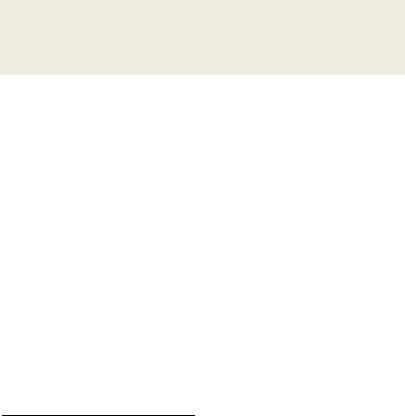
могающим повысить качество и эффективность взаимодействий внутри компании. Таким инструментом является корпоративная социальная сеть.
Корпоративная социальная сеть – это относительно новое понятие для российского бизнеса, однако примеры компаний западных стран и некоторых российских компаний показывают, что корпоративные социальные сети обеспечивают мощный механизм использования неявных (скрытых) знаний для повышения эффективности бизнеса.
Корпоративная социальная сеть – это портал для со-
трудников компании, построенный по принципу социальной сети и включающий расширенный функционал для пофессионального взаимодействия между участниками.
Согласно исследованию McKinsey Global Institute1 использование корпоративных социальных сетей оптимизирует следующие процессы:
доступ к информации осуществляется на 77 % быстрее;
расходы на связь сокращаются на 60 %;
упрощаетсядоступкзнаниямвнутреннихэкспертовна52 %;
расходы на поездки сокращаются на 44 %;
удовлетворенность сотрудников увеличивается на 41 %. Корпоративные соцсети помогают перенести легкость
общения, которая свойственна социальным сетям, в рабочие взаимоотношения. По своему функционалу они сочетают свойства мессенджера, электронной почты, файлообменника и приложения для совместной работы с проектами. Кроме того, с помощью социальной сети можно поддерживать и личное общение, ведь хорошие отношения помогают решать многие рабочие вопросы.
1 Официальный сайт McKinsey & Company. – URL: http:// www.mckinsey.com/insights/high_tech_telecoms_internet/the_social_economy.
106

3.3.1. Программа «Битрикс24»
«Битрикс24»1 – первый российский облачный сервис, объединяющий инструменты для совместной работы и возможность общаться с коллегами точно так же, как в социальных сетях. Поэтому освоить программу будет легко любому сотруднику, у которого есть аккаунт «Вконтакте» или в «Одноклассниках». Кроме того, эта программа может стать полезной заменой публичным социальным сетям.
Программа создана и поддерживается российской компанией «1С-Битрикс»2 и предлагает три тарифных плана: «Проект», «Команда» и «Компания». План «Проект» предоставляет бесплатное обслуживание сервиса с ограничениями по количеству сотрудников и некоторым функциям. По остальным тарифным планам стоимость обслуживания равна соответственно 4990 и 9990 руб. в месяц, а различаются они доступным местом (50 и 100 Гб) и функциональностью: учет рабочего времени, рабочие отчеты, планерки и использование собственного домена доступны только на самом дорогом тарифе.
В «Битрикс24» в центре внимания – люди, поэтому все привычные рабочие инструменты объединены со знакомыми по публичным сетям социальными сервисами. На главной странице программы размещена «Живая лента», которая рассказывает сотрудникам обо всем, что происходит в компании, и помогает оперативно реагировать на поставленные задачи, подключаться к обсуждениям и просматривать новые документы. Так же, как в публичных сетях, в программе существуют «лайки». Нажимая кнопку «Мне нравится», каждый сотрудник не только тем самым одобряет действия коллег, но и влияет на рейтинг записи или файла. В результатах поиска именно они будут показаны первыми.
1Официальный сайт «Битрикс24». – URL: www.bitrix24.ru.
2Официальный сайт компании «1С-Битрикс». – URL: http:// www.1c-bitrix.ru.
107
Инструменты управления задачами и проектами помогают руководителям контролировать своевременное исполнение задач в отделе, а подчиненным – не допускать нарушений. В рамках проекта можно учитывать количество затраченного времени на выполнение задач.
Для контроля сроков существует автоматическая система уведомлений, которая подскажет, на выполнение каких задач еще есть время, а какие уже просрочены. Специальный счетчик показывает загруженность сотрудника, общее количество задач по типу участия: исполнитель, помощник, наблюдатель, делегирующий. Благодаря такой системе сроки задач и их реализация находятся под контролем, и в любое время можно сформировать отчет и получитьрезультаты текущего состояния дел.
Календарь в «Битрикс24» имеет три режима отображения: месяц, неделя, день. Он показывает как добавленные задачи, имеющие привязку ко времени, так и отдельно созданные события.
Использование инструментов «Битрикс24» позволяет сотрудникам самостоятельно стать более организованными: человек может сам ставить себе задания, принимать их от руководителя, делегироватьсвоимколлегам, распределяя задачи вотделе.
3.3.2. Работа в программе «Битрикс24»
После регистрации в программе появится окно, вид которого напоминает страницу социальной сети (рис. 65). В «Живой ленте» появляется информация об открытии корпоративного портала.
Для открытия проекта надо создать команду (группу) и пригласить в нее участников (рис. 66). В появившемся окне создания группы можно ввести описание проекта, пригласить участников, загрузить изображение и определить статус проекта: если проект открытый, то установить флажок, либо пригласить в группу любых желающих.
108
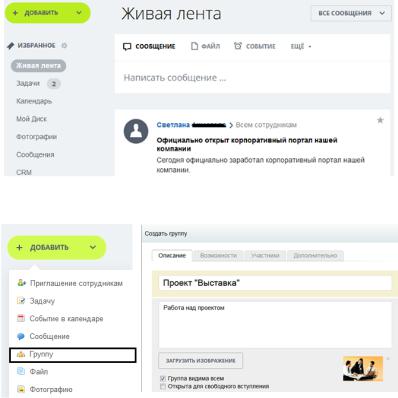
Рис. 65. Окно портала «Битрикс24» (фрагмент)
Рис. 66. Окно создания группы
Впроцессе создания задач проекта устанавливаются роли исполнителей (делаю, помогаю, наблюдаю, поручаю), приоритет, соисполнители задачи, сроки. Одновременно с вводом задач выводится диаграмма Ганта (рис. 67).
При переходе в конкретную задачу исполнитель видит описание с приложенными к нему материалами, степенью важности, срокамивыполненияи самого постановщика задачи(рис. 68).
Вкомментариях к задаче можно обсудить все возникающие вопросы по ходу выполнения, при этом все ее участники будут в курсе.
109
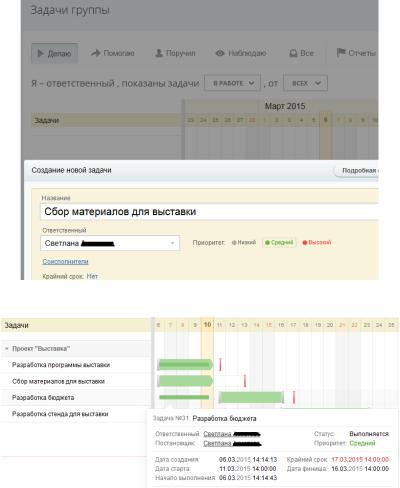
Рис. 67. Окно создания задачи (фрагмент)
Рис. 68. Задачи проекта и график Ганта (фрагмент)
К задаче есть возможность прикрепить чек-лист и следить за ходом его выполнения. Этим очень удобно пользоваться, когда задание нужно выполнять поэтапно или же в нем задействовано много соисполнителей. Все участники могут добавить в чек-лист свои пункты и вычеркивать их по мере выполнения, расставляя галочки в чек-листе.
110
